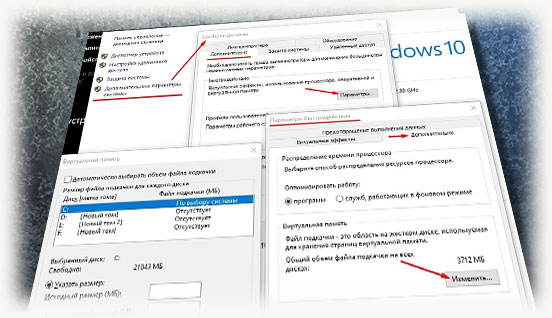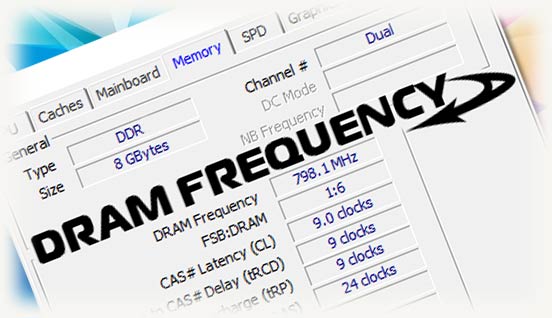Всем привет, дамы и господа! Сегодня обсудим файл подкачки для 8 Гб ОЗУ x64 — для чего он нужен и какой он должен быть если у вас на компе мало оперативной памяти. Также вы узнаете, как его сделать требуемого размера и как его можно настроить.
Зачем и какой нужен
Для понимания темы я напомню, как работает оперативная память(ОЗУ). Независимо от того, какая используется операционная система — windows 10, 8.1, 7 или более ранняя, работает этот компонент всегда одинаково.
Оперативная память хранит промежуточные данные, которые обрабатываются процессором. Это как данные приложений, так и коды исполняемых программ. Часть этих данных сохраняется и на винчестере как промежуточный результат работы.
Разные приложения требуют разного объема ОЗУ. Например, текст занимает всего десяток килобайт, а вот уже для современных игр класса ААА и 16 Гб может оказаться мало.
Если оперативки не хватает, то ПК начинает подтормаживать. Все данные не помещаются, поэтому ОЗУ обрабатывает их по мере накопления.
В играх это проявляется как замедленная прорисовка текстур и объектов в игровом мире. Если речь идет об обработке видео, компьютер захлебывается, а видеоредактор может временно не реагировать на команды пользователя.
Частично устранить подобную проблему помогает файл подкачки — зарезервированное место на жестком диске, которое используется как виртуальная оперативка. Так как скорость записи и чтения данных на магнитный диск существенно медленнее, то и работает компьютер все равно хуже, чем если бы ОЗУ была физической.
Теперь к вопросу, сколько нужно виртуальной памяти. Оптимальный вариант — столько же GB, сколько есть физической оперативки. Впрочем, это только рекомендация относительно того какой нужен размер или объем: можно установить меньше или больше.
Как сделать в Виндовс
Итак, нужен ли и зачем вам это надо разобрались. Теперь о том, как его сделать или изменить размеры. Алгоритм действий:
- Нажать кнопку «Пуск» и выбрать пункт «Компьютер»;
- Перейти во вкладку «Дополнительные параметры системы»;
- Открыть вкладку «Дополнительно»;
- Во вкладке «Быстродействие» нажать кнопку «Параметры»;
- Во вкладке «Дополнительно» в пункте «Виртуальная» память нажать кнопку «Изменить»;
- Выбрать диск, на котором вы будете ставить файл подкачки;
- Установить его размер и нажать кнопку «Применить».
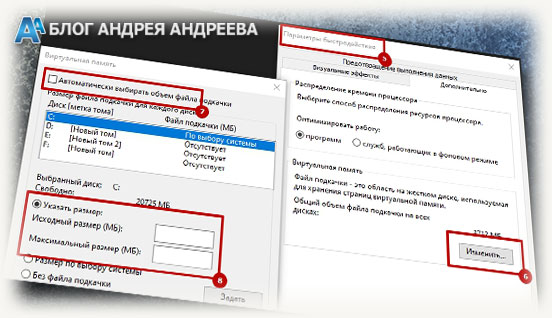
Для некоторых современных игр рекомендуется вообще отказаться от файла подкачки. Почему так? Данные грузятся слишком медленно, и игра тормозит даже сильнее, чем если на компе мало оперативки. Проверяется это экспериментальным путем.
Также советую почитать статьи «Как посмотреть, сколько используется», «Как проверить оперативку на Виндовс 10» и «Можно ли увеличить ОЗУ»(скоро появится на блоге).
Не забывайте делиться публикациями из моего блога в социальных сетях — так вы помогаете не только его продвижению, но и делитесь полезным контентом со своими друзьями или близкими. До скорой встречи! Пока.
С уважением, автор блога Андрей Андреев.